WiFi کے جدید دور میں، ہماری زندگی کا بڑا حصہ انٹرنیٹ کے بغیر گزارنا تقریباً ناممکن ہے۔ گھر ہو یا دفتر، WiFi کی سہولت ہماری روزمرہ کی ضروریات کا حصہ بن چکی ہے۔ کبھی کبھار ہمیں اپنی WiFi Password کو تبدیل کرنے کی ضرورت پیش آتی ہے تاکہ ہماری نیٹ ورک سیکیورٹی یقینی بنائی جا سکے۔
اگر آپ یہ جاننا چاہتے ہیں کہ "میری WiFi Password کو کیسے تبدیل کریں"، تو یہ مضمون آپ کے لیے بہت مفید ثابت ہوگا۔ اس میں ہم آپ کو مرحلہ وار طریقے سے سمجھائیں گے کہ آپ اپنی WiFi Password کو آسانی سے کس طرح تبدیل کر سکتے ہیں۔
WiFi روٹر کے ساتھ کنیکٹ ہونا
جب آپ اپنے WiFi روٹر کے ساتھ کنیکٹ ہونا چاہتے ہیں تو یہ عمل بہت ہی آسان ہے۔ لیکن کچھ بنیادی معلومات اور مراحل ہیں جن پر عمل کرکے آپ اس عمل کو بہتر بنا سکتے ہیں۔
سب سے پہلے، آپ کو یہ سمجھنا ہوگا کہ آپ کا WiFi روٹر کس طرح کام کرتا ہے۔ یہ ایک ایسا ڈیوائس ہے جو آپ کے انٹرنیٹ کنکشن کو آپ کے مختلف ڈیوائسز جیسے کہ لیپ ٹاپ، اسمارٹ فونز یا ٹیبلٹس تک فراہم کرتا ہے۔ یہاں وہ مراحل ہیں جن کی آپ کو ضرورت ہے:
- روٹر کے قریب جائیں: آپ کو اپنے روٹر کے قریب جا کر کنیکٹ کرنا ہوگا تاکہ آپ کو سگنل میں کوئی بھی رکاوٹ نہ ہو۔
- WiFi نیٹ ورک تلاش کریں: اپنے آلہ میں WiFi سیٹنگز میں جائیں اور وہاں دستیاب نیٹ ورکس کی فہرست دیکھیں۔
- نیٹ ورک کا انتخاب کریں: وہ WiFi نیٹ ورک منتخب کریں جس کا نام آپ کے روٹر پر درج ہے۔
- پاسورڈ درج کریں: جب آپ نیٹ ورک پر کلک کریں گے، تو آپ سے پاسورڈ طلب کیا جائے گا۔ یہ پاسورڈ عموماً روٹر کے نیچے یا پیچھے پر لکھا ہوا ہوتا ہے۔
- کنیکٹ کریں: پاسورڈ صحیح طریقے سے درج کرنے کے بعد، "Connect" یا "Join" کے بٹن پر کلک کریں۔
ایک بار آپ کا آلہ آپ کے WiFi نیٹ ورک سے جڑ جائے تو آپ انٹرنیٹ کا استعمال شروع کر سکتے ہیں۔ اگر آپ کو کنیکشن میں کوئی مسئلہ درپیش آتا ہے تو درج ذیل نکات پر غور کریں:
- پاسورڈ کو دوبارہ چیک کریں، کیونکہ یہ کبھی کبھی غلط درج ہو جاتا ہے۔
- آپ کے روٹر کو دوبارہ شروع کریں، یہ بعض اوقات کنکشن کی مسائل حل کر سکتا ہے۔
- مؤثر فاصلے پر رہیں تاکہ سگنل کی طاقت کمزور نہ ہو۔
ان مراحل کے ذریعے، آپ اپنی ڈیوائس کو آسانی سے WiFi روٹر کے ساتھ کنیکٹ کر سکتے ہیں۔ جب آپ کا کنکشن قائم ہو جائے تو آپ انٹرنیٹ کی دنیا میں داخل ہو چکے ہیں۔
یہ بھی پڑھیں: Hydrozole Cream کیا ہے اور کیوں استعمال کیا جاتا ہے – استعمال اور سائیڈ ایفیکٹس
WiFi Password کو تبدیل کرنے کے مراحل
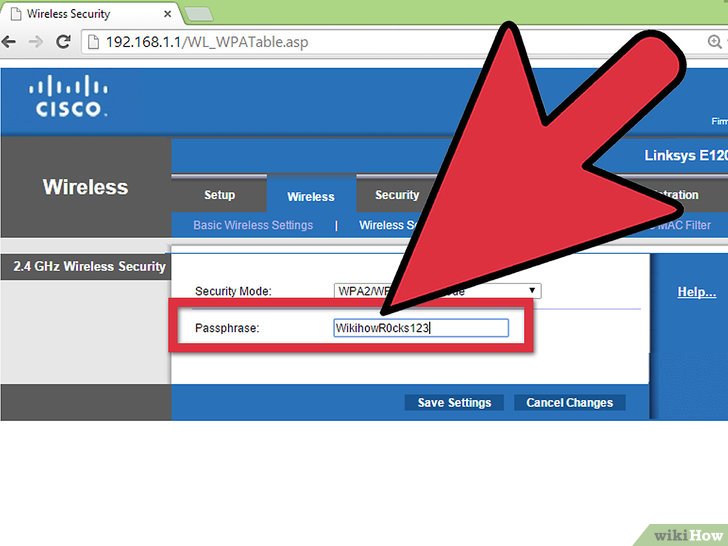
آپ کا WiFi Password آپ کی نیٹ ورک کی سیکیورٹی کا ایک اہم حصہ ہے۔ اگر آپ کو شک ہے کہ کوئی آپ کا نیٹ ورک استعمال کر رہا ہے، تو آپ کو اپنے WiFi Password کو فوراً تبدیل کرنا چاہئے۔ یہاں ہم آپ کو WiFi Password کو تبدیل کرنے کے مراحل بتائیں گے۔
*مرحلہ 1: اپنے روٹر کے IP ایڈریس کو جانیں
شروع کرنے کے لئے، آپ کو اپنے روٹر کے IP ایڈریس کی ضرورت ہوگی۔ عموماً یہ 192.168.1.1 یا 192.168.0.1 ہوتا ہے۔ آپ اپنے کمپیوٹر کی کنفیگریشن میں چیک کر سکتے ہیں یا روٹر کے نیچے موجود معلومات دیکھ سکتے ہیں۔
مرحلہ 2: روٹر کے ایڈمن پینل میں لاگ ان کریں
اپنے ایڈریس بار میں روٹر کا IP ایڈریس ٹائپ کریں اور انٹر دبائیں۔ آپ کو ایک لاگ ان پیج نظر آئے گا۔ یہاں آپ کو یوزرنام اور پاسورڈ درج کرنا ہوگا۔ اگر آپ نے پہلے سے تبدیل نہیں کیا، تو اکثر یہ admin/admin یا admin/password ہوتا ہے۔
مرحلہ 3: Wireless یا WiFi سیٹنگز تلاش کریں
ایک بار جب آپ لاگ ان ہو جائیں، تو آپ کو روٹر کی سیٹنگز کے ٹیب دیکھنے میں مدد ملے گی۔ یہاں Wireless یا WiFi سیٹنگز کی تلاش کریں۔ یہ آپ کو اس جگہ لے جائے گا جہاں آپ پاسورڈ تبدیل کر سکتے ہیں۔
مرحلہ 4: پاسورڈ تبدیل کریں
سیٹنگز میں جانے کے بعد WiFi Password کا آپشن تلاش کریں۔ آپ کو موجودہ پاسورڈ کے ساتھ ساتھ نیا پاسورڈ درج کرنے کا اختیار بھی ملے گا۔ نیا پاسورڈ درج کریں اور اسے محفوظ کریں۔
مرحلہ 5: روٹر کو ری بوٹ کریں
کچھ روٹرز کے لئے، تبدیلیوں کو لاگو کرنے کے لئے آپ کو روٹر کو ری بوٹ کرنے کی ضرورت پڑ سکتی ہے۔ یہ آپ کے نئے پاسورڈ کی فعالیت کو یقینی بنائے گا۔
مرحلہ 6: اپنے آلات کو دوبارہ کنیکٹ کریں*
تمام آلات جو اس WiFi نیٹ ورک سے متصل ہیں، انہیں نئے پاسورڈ کے ساتھ دوبارہ کنیکٹ کرنے کی ضرورت ہوگی۔
امید ہے کہ آپ کو یہ مراحل مددگار ثابت ہوں گے۔ اگر آپ کا کوئی سوال ہو تو بلا جھجھک پوچھیں!
یہ بھی پڑھیں: ہر ہر کا مرّبہ کے فوائد اور استعمالات اردو میں Har Har Ka Murabba
نیا WiFi Password منتخب کرنے کے طریقے
جب آپ اپنے WiFi کی حفاظت کو بہتر بنانا چاہتے ہیں تو ایک مضبوط اور محفوظ Password منتخب کرنا بہت ضروری ہے۔ تو آئیے دیکھتے ہیں کہ آپ نیا WiFi Password کیسے منتخب کر سکتے ہیں۔
یہ بھی پڑھیں: Praz Tablet 0.5 Mg کیا ہے؟ – استعمال اور سائیڈ ایفیکٹس
ایک مضبوط Password کیسے منتخب کریں؟
ایک مؤثر WiFi Password وہ ہے جو نہ صرف پیچیدہ ہو بلکہ یاد رکھنے میں بھی آسان ہو۔ اس کے لیے کچھ نکات درج ذیل ہیں:
- لمبی لمبی چیزیں: ہمیشہ 12 یا اس سے زیادہ حروف کا Password بنائیں۔
- نمونے اور عدد: حروف، اعداد اور خاص علامات کا استعمال کریں، جیسے کہ @، #، $ وغیرہ۔
- ذاتی معلومات سے پرہیز: اپنے نام، تاریخ پیدائش یا دیگر آسان معلومات سے بچیں۔
- تخلیقی ترکیب: کچھ الفاظ کو ملا کر ایک غیر معمولی جملہ بنائیں، جیسے کہ "بغیریالی کتا998!"۔
یہ بھی پڑھیں: No Spa Tablet کیا ہے اور کیوں استعمال کیا جاتا ہے – استعمال اور سائیڈ ایفیکٹس
Password منتخب کرنے کی تجاویز
آپ کے نئے WiFi Password کا انتخاب کرنے کے دوران ان تجاویز پر غور کریں:
| تجاویز | وضاحت |
|---|---|
| مخلوط حروف | چھوٹے اور بڑے حروف دونوں کا استعمال کریں۔ |
| بہت ساری علامات | خاص علامات شامل کریں جیسے !، @، #، اور $۔ |
| قومی اور بین الاقوامی زبان | مختلف زبانوں کے الفاظ کا استعمال کریں۔ |
یاد رکھیں کہ آپ کو اپنے نئے Password کو محفوظ جگہ پر لکھ کر رکھنا ہوگا، تاکہ اگر کبھی ضرورت پیش آئے تو آپ اسے جلدی سے دیکھ سکیں۔
آخر میں، اگر آپ نیا WiFi Password منتخب کر لیتے ہیں، تو اپنے تمام کنیکٹڈ ڈیوائسز کو اس نئے Password کے ساتھ دوبارہ کنیکٹ کرنا مت بھولیں۔ اس طرح آپ اپنے نیٹ ورک کی حفاظت کو بہتر بنا سکیں گے اور غیر مجاز رسائی سے بچ سکیں گے۔
اگر آپ بھول گئے WiFi Password
کیا آپ کو کبھی ایسے محسوس ہوا ہے جب آپ اپنے WiFi Password کو بھول گئے ہوں؟ یہ ایک عام مسئلہ ہے جس کا سامنا کئی لوگ کرتے ہیں۔ پریشان نہ ہوں، اس صورتحال کا حل موجود ہے! یہاں کچھ طریقے ہیں جن کے ذریعے آپ اپنے WiFi Password کو دوبارہ حاصل کر سکتے ہیں:
- Router کے نیچے یا پیچھے لیبل چیک کریں: اکثر router کے نیچے یا پیچھے ایک لیبل ہوتا ہے جس پر default WiFi Password لکھا ہوتا ہے۔ اگر آپ نے اسے تبدیل نہیں کیا تو یہ آپ کی مدد کر سکتا ہے۔
- متصل ڈیوائس سے Password دیکھیں: اگر آپ کے کمپیوٹر یا موبائل کے ساتھ WiFi سے کنکشن موجود ہے تو آپ اس ڈیوائس سے Password کو دیکھ سکتے ہیں۔
- Windows: Control Panel > Network and Sharing Center > Your WiFi Network > Wireless Properties > Security tab میں جا کر ‘Show Characters’ پر کلک کریں۔
- Mac: Keychain Access ایپ میں جا کر WiFi نیٹ ورک پر دائیں کلک کریں اور ‘Show Password’ کو چیک کریں۔
- Router کے Web Interface سے Password ری سیٹ کریں: اگر آپ Password کو نہیں ڈھونڈ پا رہے تو، آپ اپنے router کے web interface میں لاگ ان کر کے password تبدیل کر سکتے ہیں۔
یقینی بنائیں کہ آپ کو router کا IP address، username، اور password معلوم ہو۔ یہ معلومات اکثر factory settings کے ساتھ دی جاتی ہیں، جیسا کہ:
| Router Brand | Default IP Address | Default Username | Default Password |
|---|---|---|---|
| TP-Link | 192.168.0.1 | admin | admin |
| D-Link | 192.168.0.1 | admin | admin |
| Linksys | 192.168.1.1 | admin | admin |
ایک بار جب آپ router کے web interface میں لاگ ان ہو جائیں، آپ WiFi settings میں جا کر اپنا نیا Password مقرر کر سکتے ہیں۔ یاد رکھیں کہ یہ Password یاد رکھنا بہت ضروری ہے، کیونکہ یہ آپ کے انٹرنیٹ کنکشن کے تحفظ کے لیے اہم ہے!
اس طرح آپ بغیر کسی مشکل کے اپنے WiFi Password کو دوبارہ حاصل کر سکتے ہیں۔ اگر آپ کے مزید سوالات ہیں تو بلا جھجھک پوچھیں!







